neste artigo…
nesta 3ª parte da nossa série de tutoriais XREF, abordamos como você pode controlar a aparência dos arquivos de referência. Idealmente, você não modifica o arquivo XREF. Você só trabalha com seus arquivos. Se você usar um desenho de arquiteto, por exemplo, não poderá alterá-lo. Mas você pode controlar a aparência dos arquivos referenciados no seu desenho.
por que você precisa mudar a aparência? Aqui estão alguns exemplos:
- você só precisa mostrar uma pequena parte do desenho,não toda a planta.
- os desenhos não usam os mesmos estilos de enredo como o seu. Isso geralmente acontece se o arquiteto não trabalhar na mesma empresa que você.
- você precisa enfatizar seu desenho e precisa mostrar arquivos referenciados mais finos.
- etc.
vamos ver o que podemos fazer para alterar a aparência do arquivo
modificando o arquivo de referência
o primeiro método é editando o próprio arquivo. Você pode abrir o arquivo e modificá-lo.
no entanto, não vou sugerir Esta opção, a menos que você seja o proprietário do arquivo de referência. Se outro engenheiro estiver trabalhando nesse arquivo e ela alterar o design, não faça essa opção.
você pode abrir o arquivo de referência e modificá-lo diretamente. O AutoCAD permite que você faça isso dentro do arquivo host. Clique no arquivo de referência e você pode escolher a opção Editar na faixa de opções.
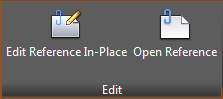
editar referência no local permite editar o arquivo de referência de dentro do arquivo host. Isso pode ser útil se você precisar usar o arquivo host como referência.
depois de salvar o arquivo de referência, a pessoa que trabalha no arquivo host será notificada de que o arquivo de referência foi alterado. Isso garantirá que eles trabalhem com o arquivo mais recente.
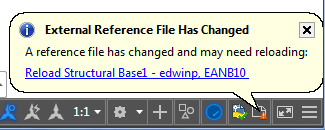
recorte arquivo de referência
você pode cortar o arquivo de referência e mostrar apenas a área necessária. Você pode usar o comando XCLIP ou usar Criar limite de recorte na guia contextual.

isso é muito útil quando você precisa mostrar apenas uma parte do arquivo de referência. E você ainda terá os benefícios do XREF.
modificar as camadas de arquivo de referência
outra mudança comum que fazemos para um arquivo de referência é alterar as propriedades da camada. Você pode alterar as propriedades da camada na camada host sem afetar os arquivos originais. Se você alterar a cor da parede e o peso da linha, ela se aplicará apenas ao arquivo host.
isso significa que você pode fazer a aparência de desenho para cumprir o seu padrão, sem modificar o arquivo original.
se você abrir o Gerenciador de camadas, poderá ver o filtro do grupo Xref. O AutoCAD cria isso automaticamente. Ao clicar no nome do arquivo, ele listará todas as camadas desse desenho específico.
você pode modificar todas as propriedades conforme necessário. Você pode congelar as camadas, alterar as cores, o peso da linha e outras modificações necessárias.
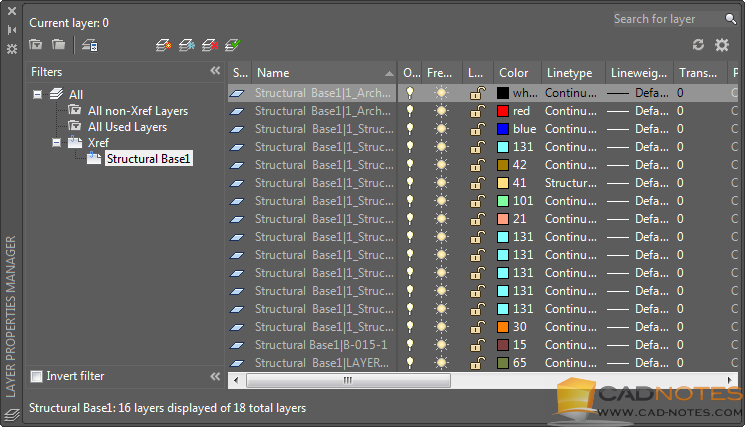
Para resumir
arquivos de Referência são uma referência. Você só os usa para ajudar a trabalhar com seus desenhos. Mas você não modifica os arquivos originais. Depende do contexto, mas esta é a prática geral.
portanto, existem maneiras limitadas de modificar o desenho. Normalmente, apenas recortamos o desenho e alteramos as propriedades da camada.
no entanto, se você for o proprietário do arquivo de referência, talvez seja necessário alterá-lo. Por exemplo, você cria um desenho de piso típico e o usa como referência. Quando você precisar modificá-lo, todos os outros arquivos serão atualizados automaticamente.
o que você faz para modificar uma aparência de arquivo de referência? Você trabalha com as camadas? Ou você modifica o arquivo original?
![]()
sobre Edwin Prakoso
trabalho como Consultor Técnico Sênior em Tech Data Advanced Solutions Indonesia. Eu tenho usado o AutoCAD desde R14 e o Revit desde o Revit Building 9. Ocasionalmente, escrevo para a revista AUGIWorld e também atuo no fórum de discussão da Autodesk.
Eu sou um Autodesk Certified Professional (ACP) para Revit Architecture E AutoCAD. Também sou membro do Autodesk Expert Elite, apreço por indivíduos que dão contribuição à comunidade Autodesk.
conecte-se comigo no twitter ou LinkedIn
